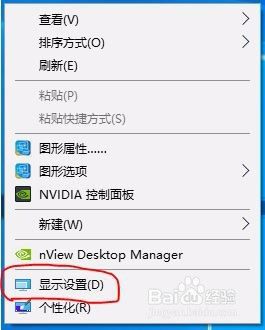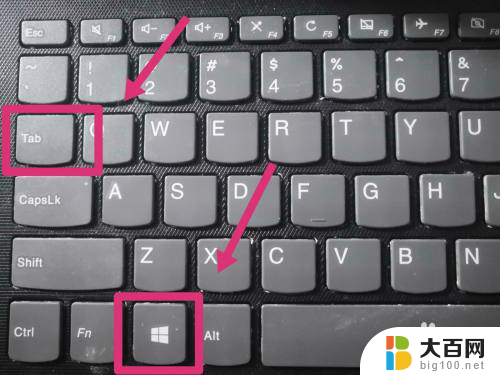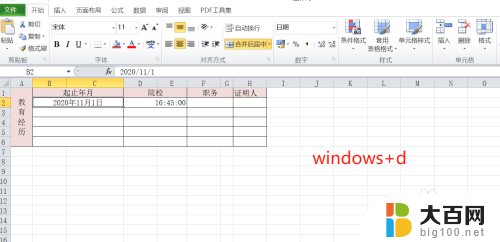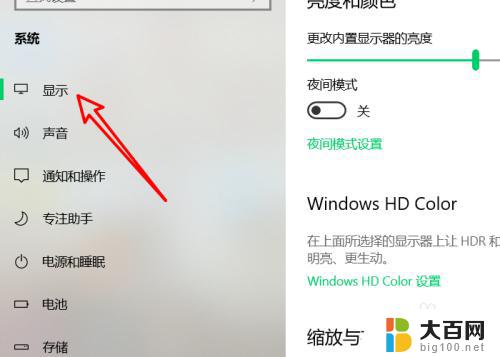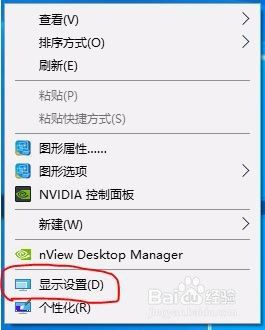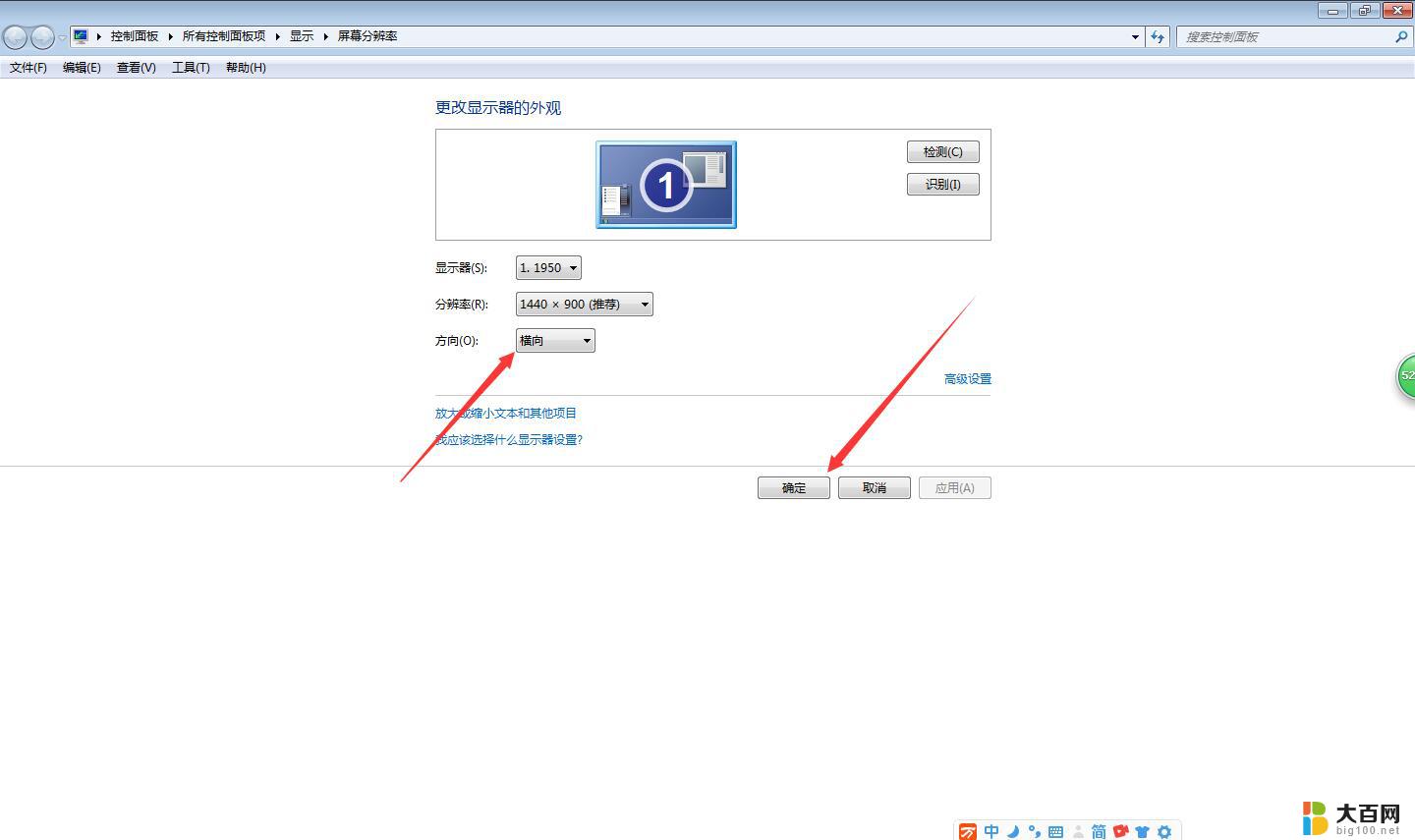台式电脑切屏幕快捷键 怎样在电脑上设置双屏来回切换
更新时间:2024-02-06 08:44:51作者:xiaoliu
随着科技的不断发展,台式电脑已经成为我们日常工作和娱乐不可或缺的一部分,而在使用台式电脑时,切换屏幕是我们常常需要进行的操作之一。为了提高工作效率和用户体验,我们可以通过设置双屏来回切换的快捷键,方便地在不同屏幕之间切换。本文将介绍如何在电脑上设置双屏快捷键,并带来更加流畅舒适的使用体验。
具体步骤:
1.第一:桌面鼠标点击【右键】。

2.第二:进入【显示设置】。
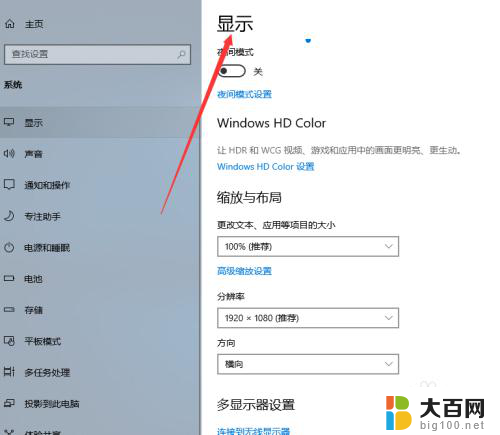
3.第三:点击【显示】下【多显示器设置】连接双屏。
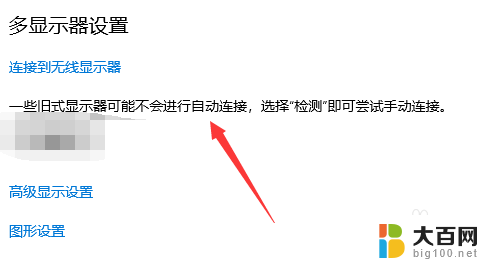
4.第四:键盘【win+p]快捷键,切屏快捷键。
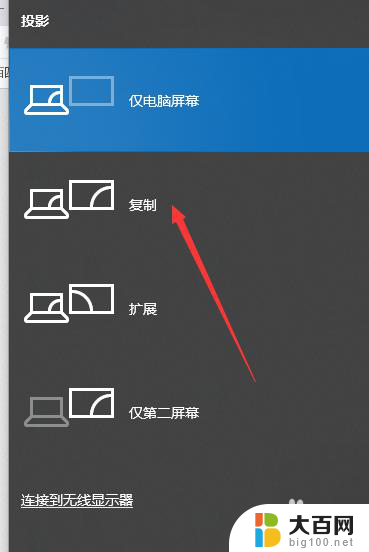
5.第五:【复制】和【扩展】模式如下。
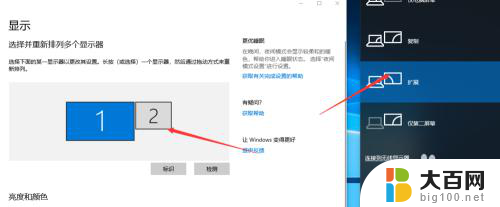
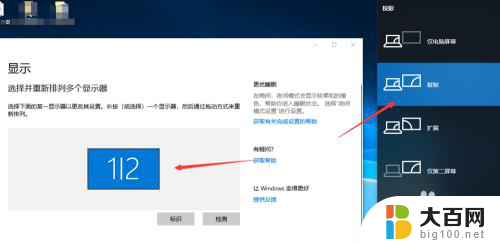
6.第六:点击【仅第二屏幕】完成切屏。
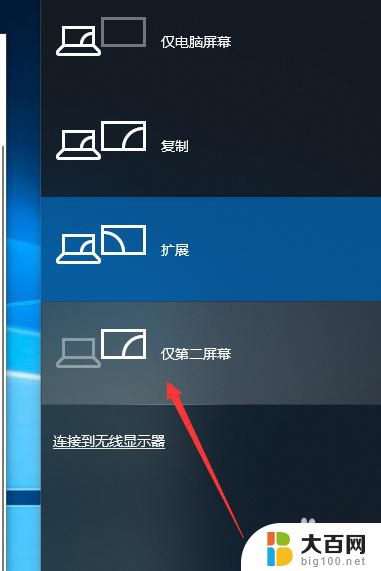
以上就是台式电脑切屏幕快捷键的全部内容,如果你遇到这种情况,可以按照以上方法来解决,希望这些方法能对大家有所帮助。